
图01
在本教程中,你将学习关于如何实现霓虹灯效果。 我将告诉你如何从一个模型,字体neons,然后模拟一个真实霓虹灯效果的方法。 最后,介绍如何正确设置材质,使用VRay渲染和Alpha通道设置。第1步
先输入文本"Neona",并将其转换为可编辑样条。(图02)

图02
第2步
将线调整为单一的线路。(图03、图04)
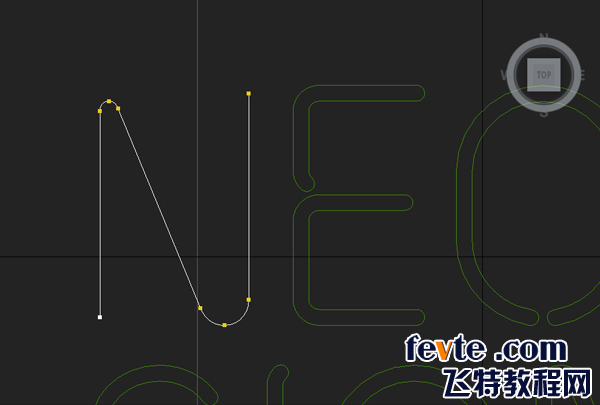
图03
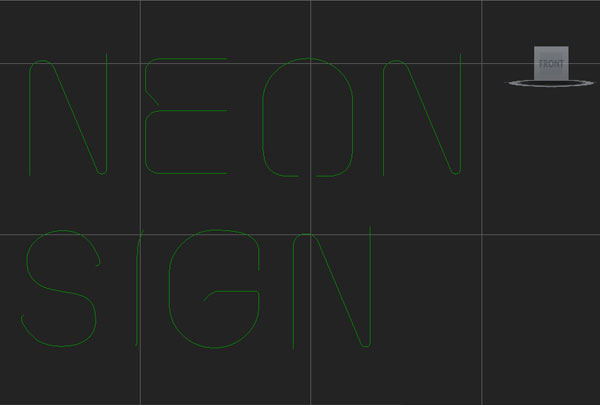
图04
第3步
现在,添加一些顶点,进一步的调整。(图05、图06)
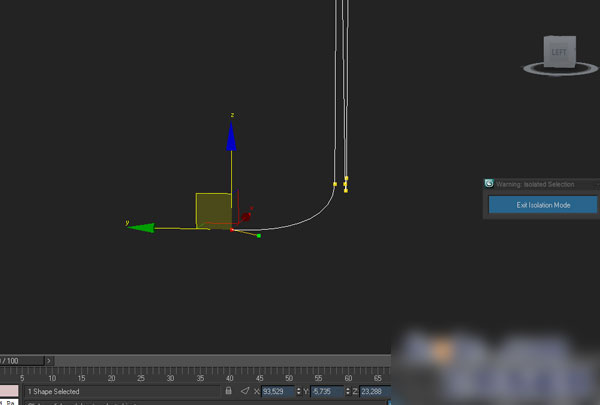
图05
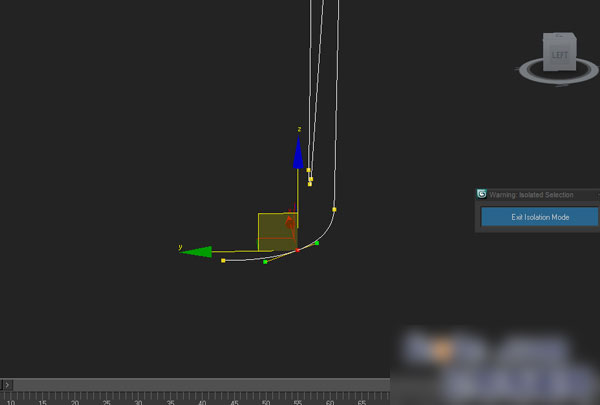
图06
第4步
调整到类似下图的样子。(图07)
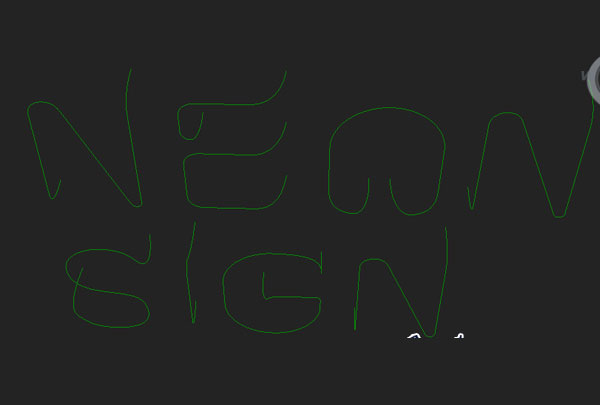
图07
第5步
现在我们作出管子的外观。 有两种方法:你可以创建一个环形,然后和线进行放样。或者你也可以直接选择字母或者线(一次选择一个),然后进入修改器面板,在渲染标签下,选择show in viewport(在视窗中显示)和show in renderer(在渲染器中显示)。(图08)

图08
第6步
厚度为0.3。(图09)
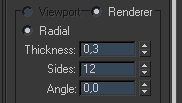
图09
第7步
将所有字幕都调整为下图形状。(图10)
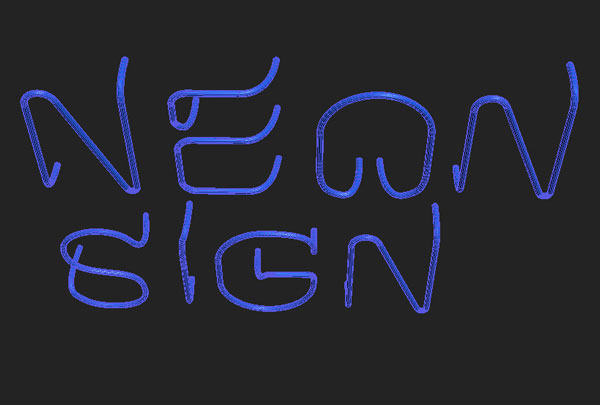
图10
第8步
复制文本。 将复制的每个文本作为霓虹灯层,每层都有不同的材质。(图11)
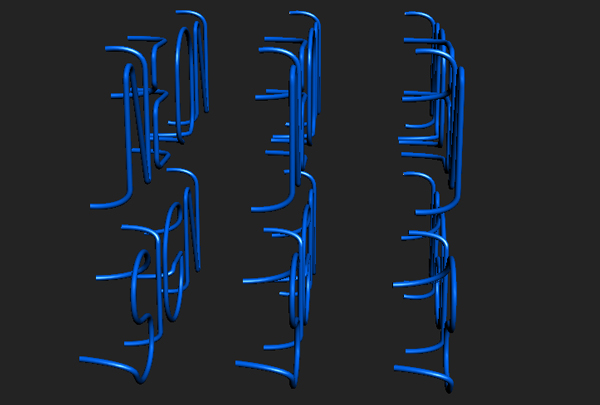
图11
新闻热点
疑难解答